
iPhone では、ユーザーは App Store から購入したアイテムを再度購入することなく再ダウンロードできます。
購入したアプリを iPhone で表示して再ダウンロードする:
1. App Store アプリを開きます。
#2. 画面上部のアバターをタップし、「購入したアイテム」を選択します。
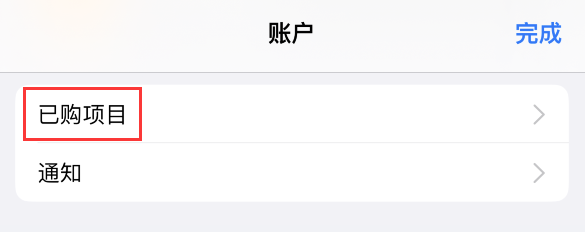
3. 「ファミリー共有」を使用している場合は、「購入したもの」をタップするか、家族の名前で何を購入したかを確認できます。
4.「この iPhone にはありません」をタップします。
5. ダウンロードしたいアプリを見つけて、[ダウンロード] ボタンをタップします。
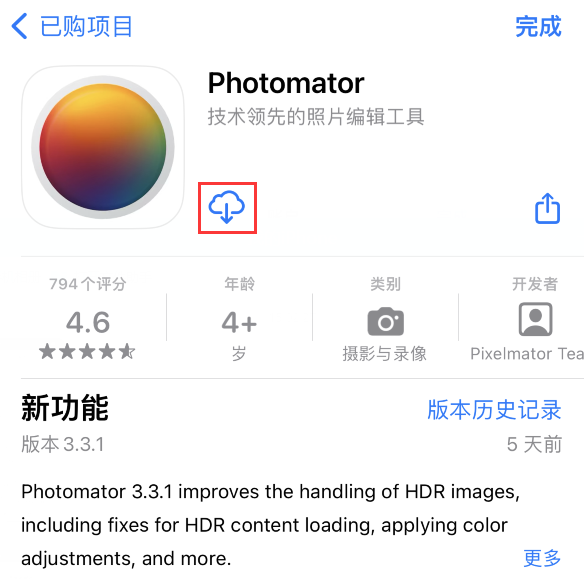
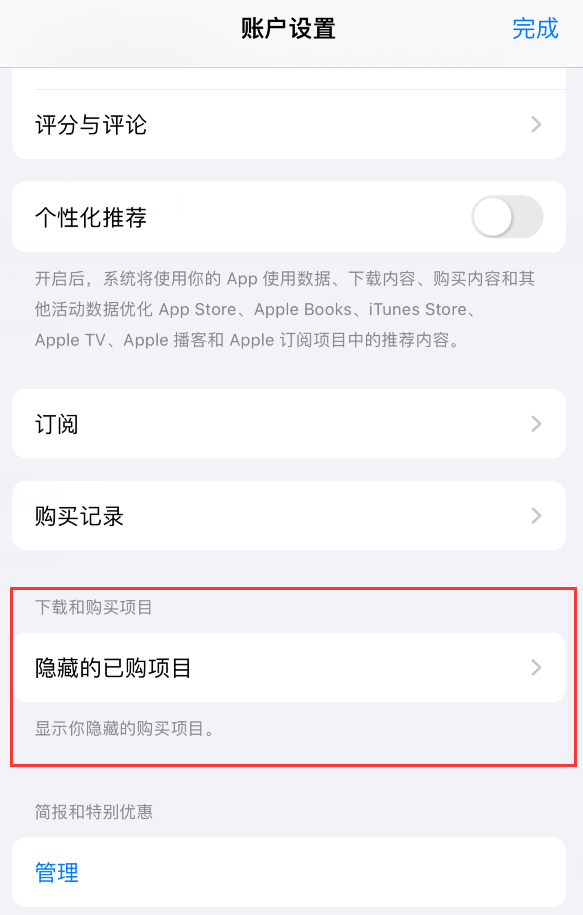
4. アプリが App Store から削除されている場合、アプリは削除されません。購入したアイテムを再インストールすることで利用可能になります。
以上がiPhone で購入した App Store アイテムを表示および再ダウンロードするにはどうすればよいですか?の詳細内容です。詳細については、PHP 中国語 Web サイトの他の関連記事を参照してください。